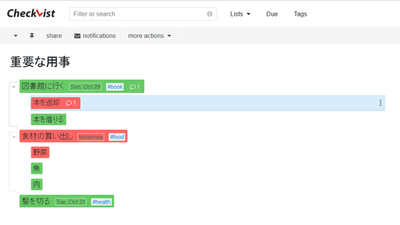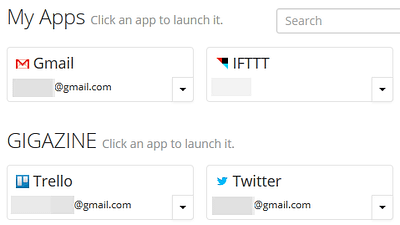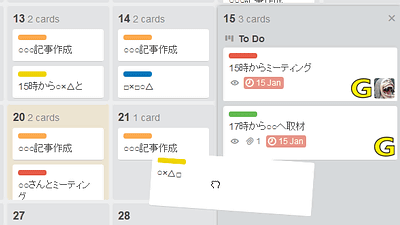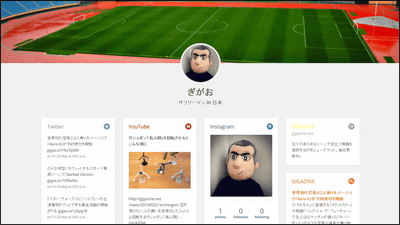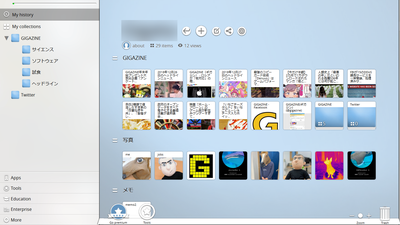Evernote内のノートをカード感覚で楽々管理できる「Kanbanote」
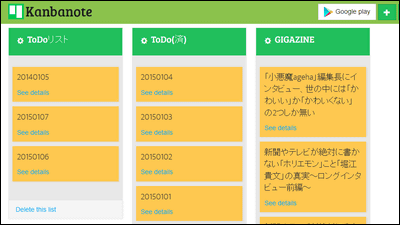
Evernote内に保存されたノートを、Trelloのようにカード形式で管理できる無料のネットサービスが「Kanbanote」です。ブラウザからはもちろんのこと、AndroidアプリもリリースされているのでスマートフォンからもEvernoteのノートをカード形式で閲覧・管理可能とのことなので、実際に使ってみました。
Kanbanote | Evernote as a Trello
http://www.kanbanote.com/
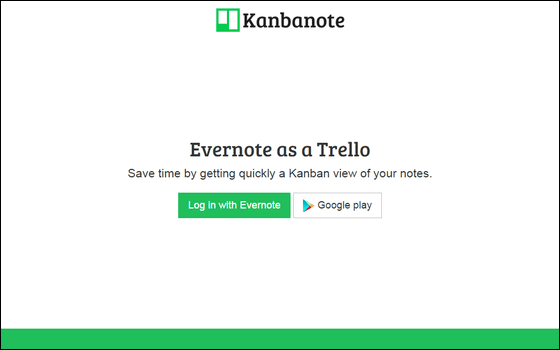
◆Kanbanoteを使ってみた
Kanbanoteを使用する際は、Evernoteのアカウントを作成しておく必要アリ。すでにアカウントを持っている場合は上記リンクの「Log in with Evernote」をクリック。
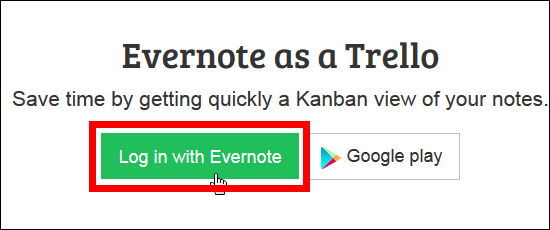
自身のEvernoteアカウントのログイン情報を入力して「サインイン」をクリック。
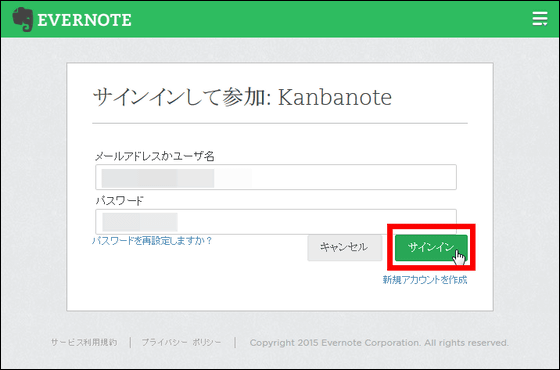
「承認する」をクリック。
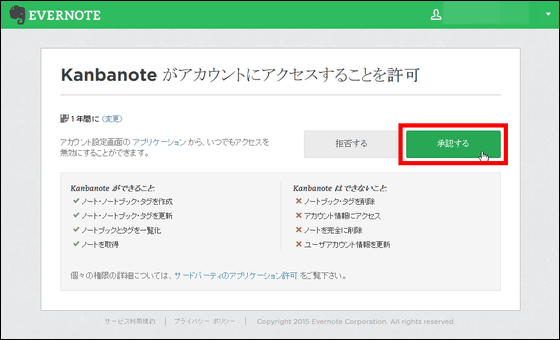
これがKanbanoteのトップ画面。Kanbanoteでは複数のリストを作ってノート管理を行うので、まずは画面中央の「Add a list」もしくは画面右上にある赤枠部分をクリック。

するとリスト作成画面が表示されるので1番上に「リスト名」を入力、次にリストに追加したいノートが保存された「ノートブック」や、ノートにつけられた「タグ」を選択して「Save changes」をクリック。

ノートやタグは、こんな感じでユーザーのEvernoteアカウント上に作られたノートブックやタグが表示されます。

リストを作成するとこんな感じで表示されます。緑色の「やること一覧」と書かれた部分にはリスト名が書かれます。リスト内に表示されるノートは選択したノートブック内のノートや選択したタグをつけられたノートで、今回の場合は「ToDo」というノートブックをリストに追加したので、このノートブック内に保存されているノートが黄色のカード状になってズラリと並べられているわけです。なお、各ノートを表すカードに書かれている文字は、ノートのタイトルです。

緑色部分をクリックするとカード状のノートは全て格納されます。
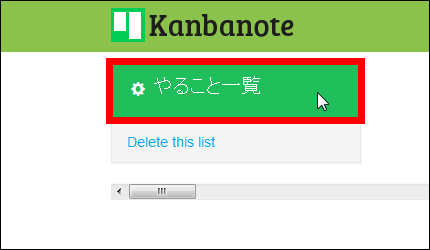
各ノートの下部にある「See details」をクリックすると……

こんな具合にノートに書かれたことが読めるようになっています。

作成したリストを削除したい場合は、リストの最下部にある「Delete this list」をクリック。

作成したリストを編集したい場合はリスト名の横にある歯車アイコンをクリック。

すると編集画面に切り替わるので、表示させるノートを変更させるも良し、リストの名前を変更するも良しというわけ。

というわけでリスト名を変更してみると……

こんな感じ。リスト名はいつでも簡単に変更可能で、これを編集したからといってEvernote側のノートブックの名前が変更される、などの心配は一切不要。

Kanbanoteでは複数のリストを同時に表示させることが可能で、これによりノート管理が一気に捗るようになります。リストを追加したい場合は画面右上にある「+」アイコンをクリック。

リストの追加方法は前述と同じです。

新しく追加したリストは赤枠部分にあるもの。この中には特に何もノートが保存されていなかったわけですが……

他のリストからドラッグ&ドロップでノートを簡単に移動させることができます。

これを使えば、ノートブック間の移動やタグ付けがドラッグ&ドロップだけで手軽に行えるというわけ。また、今回のように「ToDoリスト」「ToDo(済)」といった具合にリストを分ければ、Evernoteを使ったタスク管理もより一層捗りそうです。

なお、タグからリストを作成すると……

こんな風に複数ノートブック上に保存していたノートをひとつのリストにまとめて表示できます。

◆AndroidアプリでKanbanoteを使ってみた
Kanbanoteは専用のAndroidアプリもリリースされているので、スマートフォンからもKanbanoteを使ってみました。アプリは以下のリンクから無料でインストール可能です。
Kanbanote - Google Play の Android アプリ
https://play.google.com/store/apps/details?id=com.kanbanote.kanbanote

スマートフォンの画面の場合、縦持ちだとKanbanoteに作成したリストがひとつしか見られません。

画面を横向きするとこんな感じ。横に2つのリストが入りましたが、カードは縦に2つしか並べられないという罠。なお、Androidアプリではノートをカード形式で閲覧することはできますが、ノートをリスト間で移動させたりはできません。

ヘビーユーザーになればなるほど、たくさんのノートブックやタグを使いこなすことになりそうなEvernoteですが、Kanbanoteを使えば通常のEvernoteとは異なる感覚でノート管理が行えるので、ヘビーユーザーにこそ一度使ってもらいたいアプリです。
・関連記事
カードを整理する感覚でToDoリストやメモ帳、複数人でのタスク管理までこなせてしまう「Trello」 - GIGAZINE
EvernoteがiOS 7になってアップグレードしていたので新機能たちを使ってみた - GIGAZINE
Evernoteに保存した行きたい場所へのナビをしてくれるアプリ「GoLater」 - GIGAZINE
無料で抜群に高機能なオンラインToDoリスト「Toodledo」を使ってみた - GIGAZINE
クラウドでToDoリストを管理、チーム単位での共有も可能な「Wunderlist」をいろいろ使い倒してみました - GIGAZINE
・関連コンテンツ